As macros no Excel podem nos ajudar bastante na hora de automatizar as tarefas que poderiam ser repetidas várias vezes. Mas, você sabia que se você tiver habilidade de criar uma macro, pode ser que você crie um processo, onde somente em clicar em um botão, todo o processo pode ser feito para você? Contudo, existe algumas situações que nem sempre você quer que aquela macro que criou permaneça neste documento. No entanto, você tem o poder de remover macros no Excel. Gostaria de aprender? Continue lendo.
Existem algumas maneiras corretas para que você possa fazer isso. Diante disso, você vai aprender neste tutorial como eliminar todas as macros de uma vez só, ou uma específica, que você não deseja mais para o seu quadro.
Como Remover Macros no Excel: Remover todas de uma vez
Se você trabalha com Marcos, certamente você deve saber que para que elas possam funcionar, você deve salvá-las no formato .XLSM e não no .XLSX (.XLS nas versões mais antigas) que costumamos fazer.
Cadastre seu email aqui no blog para receber em primeira mão todas as novidades, posts e videoaulas que postarmos.
Receber conteúdos de Excel
Preencha abaixo para receber conteúdos avançados de Excel.
Fique tranquilo, seu e-mail está completamente SEGURO conosco!
Nesse sentido, se o objetivo é eliminar todas as macros na sua pasta de trabalho.
Sendo assim, salve-a como modelo de Excel padrão o .XLSX e todas as macros serão desfeitos automaticamente:
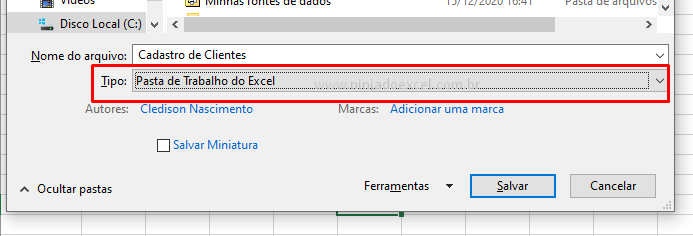
Simples, não?
Como Remover Macros no Excel: Remover uma macro específica
No entanto se o seu objetivo é apagar uma macro em específico, é só seguir o caminho a seguir:
- Pressionar simultaneamente as teclas: Alt + F8;
- Escolha a macro que deseja remover e selecione-a;
- Clique em Excluir.
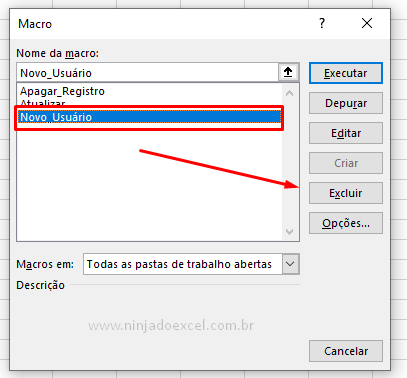
Obs.: Cuidado! Se clicar em Excluir não poderá retomar a não ser que a grave-a novamente.
Curso de Excel Básico ao Avançado:
Quer aprender Excel do Básico ao Avançado passando por Dashboards? Clique na imagem abaixo e saiba mais sobre este Curso de Excel Completo.

Por fim, deixe seu comentário sobre o que achou, se usar este recurso e você também pode enviar a sua sugestão para os próximos posts.
Até breve!














